
鸿蒙系统退回安卓很慢,体验系统转换的缓慢之旅
时间:2025-01-04 来源:网络 人气:
亲爱的手机控们,你们是不是也和我一样,升级了华为的鸿蒙系统后,发现退回安卓系统这个过程慢得像蜗牛爬?别急,今天就来给你详细解析一下这个让人头疼的问题,让你轻松搞定!
鸿蒙系统退回安卓,为何如此缓慢

首先,我们要明白,鸿蒙系统和安卓系统是两种截然不同的操作系统。鸿蒙系统是华为自主研发的,而安卓系统则是谷歌开发的。由于两者在底层架构上的差异,所以在进行系统切换时,需要大量的数据迁移和兼容性适配,这就导致了退回安卓系统的过程变得缓慢。
退回安卓,你需要准备哪些工具
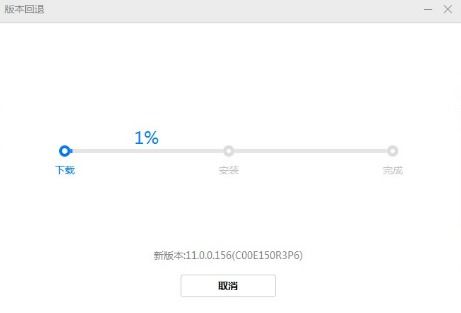
1. 一根USB数据线:连接电脑和手机,进行数据传输。
2. 最新版本的华为手机助手:在电脑上下载并安装。
3. 充足的电量:确保手机电量充足,以免在操作过程中出现意外。
退回安卓,详细步骤解析

1. 连接手机和电脑:将手机通过USB数据线连接到电脑,选择“传输文件”模式,并允许USB调试。
2. 安装华为手机助手:在电脑上打开华为手机助手,按照提示完成安装。
3. 授权相关权限:在手机上打开华为手机助手,同意授权相关权限。
4. 连接验证码:在手机上输入电脑端显示的验证码,点击“立即连接”。
5. 选择系统更新:在电脑端华为手机助手的首页,选择“系统更新”。
6. 切换到其他版本:在弹出界面中,点击“切换到其他版本”,然后选择“恢复”。
7. 版本回退:在弹出提示框中点击“回退”,确定备份数据。
8. 等待回退完成:耐心等待10分钟左右,回退进度完成。
9. 手机重启:回退完成后,手机会自动重启。
10. 检查系统:手机重启后,桌面显示华为EMUI界面,说明成功回退到安卓系统。
退回安卓,注意事项
1. 确保官方版本:在退回安卓系统之前,请确保你的手机是通过官方渠道升级的鸿蒙系统,且未进行过任何非官方版本升级。
2. 避免解锁、Root操作:在退回安卓系统之前,请确保你的手机没有进行过解锁、Root操作。
3. 备份重要数据:在退回安卓系统之前,请将所有重要数据备份至PC或云端,以免数据丢失。
4. 关闭手机找回功能:在退回安卓系统之前,请关闭手机找回功能(查找我的手机),并进行一次恢复出厂设置操作。
5. 升级华为手机助手:在操作过程中,请确保电脑端华为手机助手升级到最新版本。
6. 耐心等待:退回安卓系统的过程可能会比较慢,请耐心等待。
7. 实际机型参考:以上步骤仅供参考,具体操作步骤可能因实际机型而有所不同。
亲爱的手机控们,现在你该知道如何应对鸿蒙系统退回安卓慢的问题了吧!只要按照以上步骤操作,相信你一定能够顺利回到熟悉的安卓系统。祝你好运哦!
相关推荐
教程资讯
教程资讯排行













